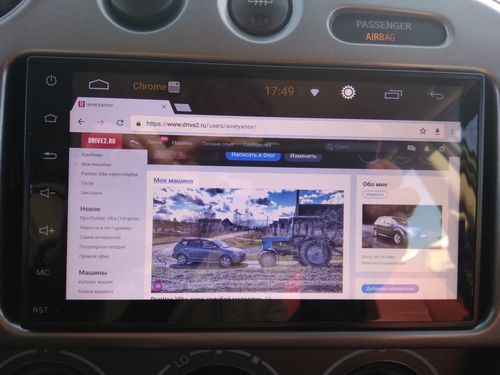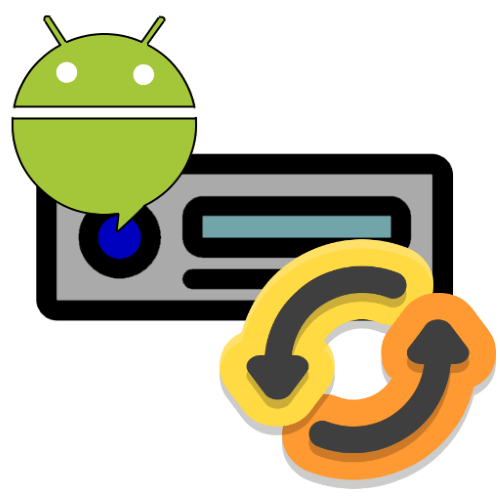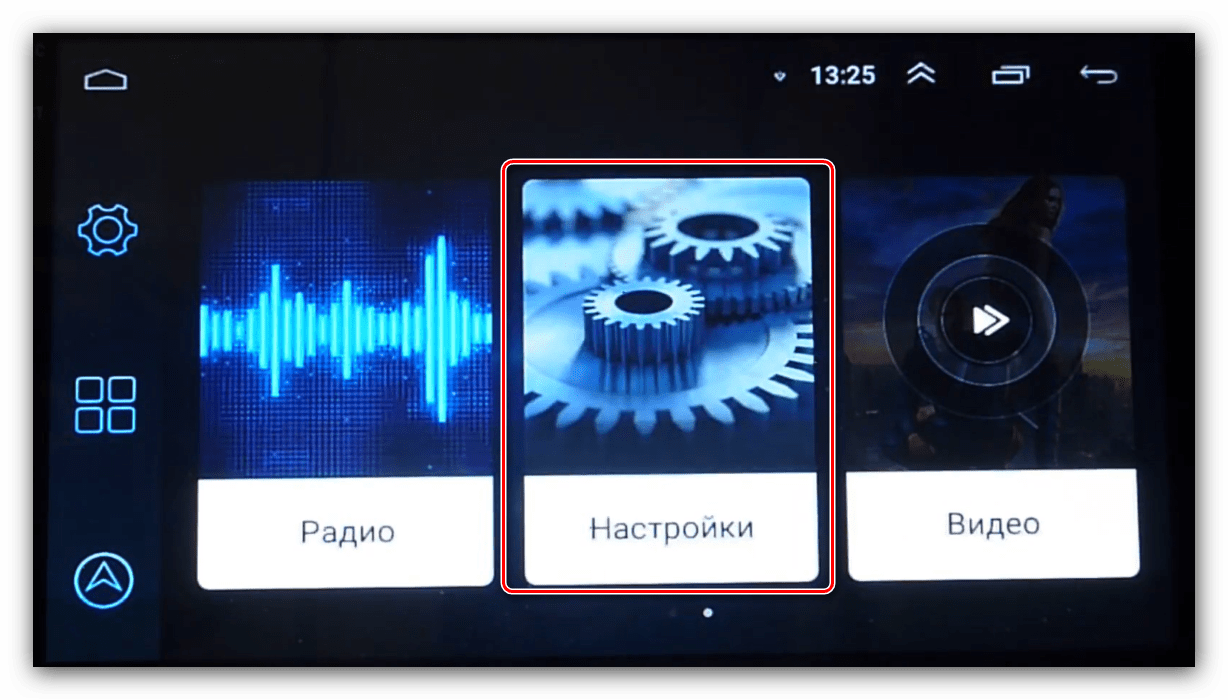Ratings & Reviews. How to Choose…
Распиновка автомагнитолы на Андроид 10 (подключение)
Установка русского языка и даты
Для выбора русского языка (например после сброса настроек) войдите в Настройки через главный экран или вытяните панель управления сверху и выберите Настройки.
Если активирован английский язык (по умолчанию), то пролистайте меню настроек в самый низ:
More Settings -> Language & Input -> Language Settings -> Add a Language -> Нажмите значок лупы в правом углу -> Начните вводить “rus” (появится Русский), выберите его, нажмите Россия.
Теперь нужно перетащить строчку с русским языком на первое место. Зажмите эту строчку, она активируется, двигайте вверх, отпускайте. Все, русский язык активирован.
Синхронизация даты по сети
При этом режиме магнитола синхронизирует ваше текущее время автоматически при подключении к Wi-Fi. Для настройки даты можно нажать на часы на главном (домашнем) экране, либо зайти через настройки (если активирован русский язык):
Настройки -> Больше настроек -> Дата и Время -> Синхронизация по сети.
После чего нужно установить ваш часовой пояс (пункт меню ниже). Отобразится корректное время. Если магнитола подключена корректно, то ей больше не нужно подключаться к сети для синхронизации времени. Она сохранит настройки и благодаря постоянному питанию от аккумулятора будет сохранять текущее время. Время собьется, если магнитола будет полностью обесточена, тогда потребуется подключить ее к wi-fi и время опять станет корректным (дополнительные настройки пояса не потребуются).
Изменение дизайна интерфейса
Автомагнитолы на системе Андроид 10 (модели А750, А716, А660, А760) обладают встроенной возможностью изменения вида главного экрана и экрана приложений.
Для изменения дизайна и выбора одного из 16 вариантов главного экрана нужно:
- Находясь на главном экране произвести длительное касание пустой области экрана. В нижней части появятся иконки с вариантами интерфейса.
- Нажать на вариант нового интерфейса, он сразу активируется.
- Нажмите на пустую область, чтобы варианты исчезли.
Произведите аналогичные действия, находясь на экране приложений для изменения вида иконок приложений (6 вариантов).
Активация двойного экрана
Вы можете использовать одновременно два приложения на одном экране. Для активации функции «Сплит-скрин» зайдите в список запущенных приложений (1), прижмите нужное приложение и перетащите в нужную сторону экрана (на серый фон). Потом кликните на второе приложение, оно откроется на другой половине экрана. Для отмены потяните за ярлычок (2).
Эквалайзер, настройки звука и баланса
Чтобы попасть в раздел настроек звука нужно открыть меню Приложений и нажать иконку “Аудио настройки”. Также в раздел эквалайзера вы можете попасть, находясь в разделе Музыка (соответствующий значок в нижней части экрана).
Баланс звука – громкость при активированной камере заднего вида”, громкость Bluetooth настраивается в пункте “Настройки звука” (значок на вытягиваемой сверху панельке) или через “Настройки” -> Аудио (объем).
Скачивание и установка приложений
Для установки приложений из Play Market вам необходимо авторизоваться. Зайдите в Приложения -> Play Маркет – при первом входе начнется “Проверка”.
Важно! Убедитесь, что на магнитоле выставлено корректное текущее время и хороший сигнал wi-fi, иначе Проверка – выдаст ошибку.
Обратите внимание, что при первой авторизации процесс “Проверки” может выполнятся достаточно долго – около минуты. Пожалуйста, наберитесь терпения и подождите, пока на экране пропадет вращающийся круг и появится поле для ввода вашей гугл почты (аккаунта).
После авторизации в Play Маркет вы сможете искать и скачивать приложения, аналогично, как и на вашем смартфоне. Пожалуйста, учтите, что магнитола не обладает такой же высокой производительностью, как ваш смартфон и на скачивание и установку приложения может потребоваться больше времени. Пожалуйста, будьте терпиливы.
Для удаления приложения прижмите иконку этого приложения на пару секунд, появится окно с подтверждением удаления. Нажмите “Да”.
ВОПРОС: Процесс проверки при первой авторизации в Play Market происходит слишком долго. В чем может быть причина?
ОТВЕТ: Такое возможно, если система запустила автоматическое обновление приложений при подключении к Wi-fi. Проверить это можно, вытянув верхнюю панель. В случае обновления под ней отобразится диспетчер загрузки обновления. Нужно подождать или отменить обновление вручную.
Подключение смартфона по MirrorLink (Phonelink)
Функция подключения экрана телефона к магнитоле доступна через USB провод и через Wi-fi для смартфонов на Android. И только через Wi-fi для iPhone.
Обратите внимание, что сенсорное управление смартфоном через экран магнитолы возможно только при подключении через USB. Для вывода звука, необходимо параллельно подключить ваш смартфон через Bluetooth. При первом подключении потребуется сделать ряд действитй.
1. Откройте приложение phonelink на магнитоле (меню Приложения -> phonelink (на последнем экране).
2. Выберите Mobile phone QR code
Откроется QR ссылка для скачивания и установки приложения TimaAvn.
3. Подключение Андроид смартфона через USB:
Перед подключением смартфона к магнитоле необходимо в настройках телефона зайти в режим разарботчика и включить опцию Отладка по USB, а также активировать пункт Отладка по USB (настройки безопасности) – это необходимо для управления телефоном через экран магнитолы. Данное действие проводится один раз.
Далее:
- Подключите смартфон к магнитоле через USB провод, начнется зарядка.
- Запустите приложение TimaAvn на смартфоне.
- Откройте phonelink на магнитоле и выберите режим Android USB. Откроется окно, где выполненные пункты будут отмечены желтым ярким маркером:
- После того, как на смартфоне появится диалоговое окно, нажмите начать.
Дальнейшее подключение делается буквально в несколько кликов. Просто запустите приложения на смартфоне и на магнитоле, выберите режим и нажмите “Начать” на смартфоне.
4. Подключение Андроид смартфона через Wi-fi:
- Активируйте точку доступа на вашем смартфоне и подключите к ней магнитолу по wi-fi.
- Запустите приложение TimaAvn на смартфоне.
- Откройте приложение phonelink на магнитоле и выберите пункт Android WIFI. Откроется окно, где выполненные пункты будут отмечены желтым ярким маркером:
- На экране смартфона появится диалоговое окно. Нажмите “Начать”. Экран смартфона отобразится на экране магнитолы.
Обратите внимание: Управление смартфоном через экран магнитолы при подключении по WIFI недоступно. Также скорость обмена информацией может быть ниже, чем при подключении через USB – изображение может передаваться с небольшой задержкой.
Мультируль. Подключение нарульных контроллеров. Настройка мультируля на магнитоле.
На моделях автомагнитол A750, A760, А716, A660 доступна функция подключения 2-х комплектов штатных кнопок управления на руле автомобиля. Если у вас нет нарульных контроллеров, то вы можете приобрести дополнительно нарульный пульт управления основными функциями магнитолы.
Для подключения мультируля нужно корректно определить два провода (или один), отвечающие за передачу сигнала от кнопок руля вашего автомобиля на магнитолу и провод заземления нарульных контроллеров.
Сделать это можно с помощью схемы распиновки вашего авто. Чаще всего данные провода на схеме могут обозначаться как:
- Steering_Wheel Remocon – провод питания кнопок и
- Steering_Wheel Remocon_GND – провод заземления кнопок (смотрите пример схемы распиновки Kia Sportage).
После того, как провода определены, вам нужно:
- Подключить провод от автомагнитолы KEY1 к Steering_Wheel Remocon (и KEY2 к аналогичному, если у вас два комплекта нарульных контроллеров).
- Провод заземления Steering_Wheel Remocon_GND на массу автомобиля, либо на черный провод (-) магнитолы.
На этом подключение мультируля завершено, теперь останется только провести обучение кнопок на магнитоле.
Обучение кнопок руля на магнитоле с ОС Андроид 10
Зайдите в меню приложений и выберите “Кнопка рулевого колеса”.
Войдите в первый пункт “Кнопка выбора”.
Отметьте функции, к которым хотите привязать рулевые кнопки. Нажмите OK.
Нажмите “Начало”. Выберите функцию и продолжительно нажмите сооветствующую кнопку на руле. Должно появиться сообщение, что кнопка удачно определена. Также сделайте и с остальными функциями. После этого сохраните настройки – последний пункт.
Выйдите в главное меню и проверьте работу всех кнопок. При необходимости повторите процедуру.
Доступ к заводским настройкам
Для доступа к управлению заводскими настройками перейдите в меню Настройки -> Заводская настройка, введите Код: 1234 (и нажать В порядке).
Подсветка сенсорных кнопок боковой панели
На данных моделях автомагнитол возможна активация подсветки сенсорных кнопок управления на боковой панели (только один лунный цвет).
Для активации подсветки:
- Зайдите в раздел “Заводская настройка” (см. пункт выше).
- Выберите “Настройки ярких огней”.
- В правой верхней части экрана измените пункт “Руководство по эксплуатации” на “Авто”.
Подсветка активирована.
Настройка кнопок сенсорной панели
Функции кнопок боковой сенсорной панели установлены по умолчанию, но может случиться, что по каким-то причинам данные настройки сбились.
Для установки функций сенсорной панели потребуется сделать несколько простых шагов.
Войдите в меню заводские настройки:
- Настройки -> Заводская настройка -> Пароль (1234) (нажать “В Пордяке”).
- Далее выберите пункт “Обучение сенсорной кнопке“.
- Нажмите “Начало”. Далее выберите функцию и нажмите соответствующую кнопку на сенсорной панели.
После того, как установите все кнопки, нажиите “Конец”.
Как выбрать наилучший усилитель для магнитолы в авто
Выбор усилителя не менее не простая задача, чем выбор автомагнитолы для вашего автомобиля. В этом вопросе нужно быть подкованным технически. Предлагаем вам ознакомиться с главными понятиями усилителей, какие виды автоусилителей звука бывают, какие сегодня бренды наиболее популярны и надежны в этой нише.
И, главное, как выбрать подходящий именно вам усилитель звука в машину. Передя по ссылке вы узнаете, что такое одноканальные, двухканальные и 4-х канальные усилители и в чем отличие данных разновидностей. Также вам представится рейтинг различных многоканальных вариантов усилителей. Читайте о ТОП-20 лучших автомобильных усилителей на 2022 год.
Руководство пользователя
2ДИН-АД27-001А
Предостережения:
- Пожалуйста, используйте устройство в строгом соответствии с данным руководством по эксплуатации. Любые повреждения устройства из-за неправильной эксплуатации не покрываются гарантией.
- Не работайте с устройством во время вождения.
- Не используйте это устройство на заправочной станции.
- Прекратите использование устройства в случае грозы.
- Пожалуйста, выключите устройство при выключении двигателя автомобиля, чтобы избежать потребления автомобильного аккумулятора.
- Не используйте заднюю камеру устройства как единственную визуальную основу при движении задним ходом:
1) Продукт не будет работать, когда батарея разряжена.
2) На работу дополнительной задней камеры устройства могут влиять погодные условия и условия освещения.
В случае плохой погоды и плохого освещения его производительность может снизиться, особенно при использовании в ночное время.
Предостережения для сенсорного экрана:
- Сенсорный экран можно легко поцарапать, пожалуйста, не используйте на нем металл или другие твердые предметы, чтобы избежать царапин или других необратимых повреждений экрана.
- Используйте мягкую ткань или другие мягкие предметы для очистки экрана. Если вам нужно использовать моющее средство, пожалуйста, не выбирайте те, которые содержат органический растворитель, чтобы избежать повреждения пленки на поверхности и влияния на производительность экрана.
- Гарантия не распространяется на любые неисправности сенсорного экрана из-за царапин твердыми предметами.
Установка антенны:Рекомендуем установить GPS-антенну на приборную панель или заднюю полку. Антенна должна быть установлена на ровной поверхности лицом к небу, чтобы свести к минимуму блокировку радиоволн. Автомобиль с закаленными или тонированными стеклами может ослабить прием сигнала от антенны GPS.
Руководство по установке GPS:Перед установкой GPS-антенны убедитесь, что вы используете подходящее чистящее средство для очистки обозначенного участка. После очистки оторвите заднюю часть ленты и нажмите, чтобы установить GPS-антенну. Снимите боковую крышку и проложите кабель через ящик для хранения до тех пор, пока он не достигнет панели управления машины. Кабель следует закрепить кабельной стяжкой. Подсоедините штекер GPS-антенны к машине.
Ноты:
- Убедитесь, что система выключена при подключении к антенне GPS.
- Пожалуйста, не укорачивайте и не удлиняйте кабель GPS. Изменение длины кабеля может привести к короткому замыканию или неисправности, которая может повредить изделие.
- Антенну следует устанавливать на ровной поверхности, где радиоволны будут как можно меньше блокироваться, иначе это повлияет на точность навигации.
- Пожалуйста, не мешайте GPS-антенне рулевым колесом или рычагом переключения передач, так как это может быть опасно.
 Проводка и установка:
Проводка и установка:
- «ACC»: подключите кабель обнаружения зажигания автомобиля.
- «B+»: подключите его к положительной клемме автомобильного аккумулятора.
- «GND»: Земля/Железо/Отрицательный аккумулятор.
- «KEY1/KEY2»: Для проводки выбирается только один из кабелей в зависимости от совместимости модели и системы управления на руле. Если вы используете два контроллера на руле, вам необходимо подключить 2 кабеля.
- «НАЗАД»: подключается к входному порту задней камеры.
- «Lamp Control”: подключите его к маленькому lamp в передней части автомобиля, чтобы включить подсветку кнопки.
- «ANT CONT»: подключите антенну автомобильного радиоприемника (без антенны, без проводки).
- Вход сигнала: подключите к входному порту камеры заднего вида.
- «Аудио/Видео»: Примечание: «AMP-CON” кабель не имеет выходной громкостиtage и должен предоставить ampусилителя или сабвуфера через автомобильный кабель зажигания ACC.
- Если не удается включить, напишите нам: Auto96martus@163.com
ПОДКЛЮЧЕНИЕ КАМЕРЫ:
- Кабель RCA: желтый порт. Вставьте в порт CAM-IN (желтый) на магнитоле
- Кабель питания камеры: красный и черный.
Красный провод подключается к плюсу фонаря заднего хода, черный провод к минусу фонаря заднего хода. - Триггерный кабель: кабель с обозначением «управление задним ходом» на заднем жгуте радиоприемника, в соответствии с табличкой схемы подключения на днище машины. . — Подсоедините этот провод к плюсу фонаря заднего хода. Когда вы включаете заднюю передачу, устройство показывает задний ход. view изображение автоматически.
Внимание 1: короткие красные кабели рядом с портом RCA не нужно подключать.
Внимание 2: Для различных радиостанций и производства цвет и функция проводов могут немного измениться. См. стандартную схему подключения на нижней части радиостанции. - Как проверить, в порядке ли камера?
После подключения кабелей питания камеры, для камеры со светодиодной подсветкой, если светодиод загорается, камера исправна. Для камеры с ИК-подсветкой закройте объектив камеры рукой, если ИК-подсветка включена, камера в порядке. - На странице есть видео как подключить камеру, можете посмотреть.
ЕСЛИ пропустите камеру или аксессуар или сломанный, пожалуйста, сообщите нам.
Особенности:
- 10-дюймовый большой экран, емкостный сенсорный экран, HD-дисплей 1080P
- 2.5D экран из закаленного стекла с дугообразным краем, устойчивым к царапинам
- Эффективное рассеивание тепла
- Android-система
- GPS-навигаторы
- Wi-Fi, Bluetooth 4.0, двойной USB
- FM-радио
- Музыка без потерь
- Зеркальная ссылка на телефон IOS/Android
- Поддержка входа резервной камеры
- Управление рулем
- Поддержка изменения логотипа автомобиля
- Порты RCA: 1 * видео вход, 2 * видео выход, 2 * дополнительный вход, 2 * дополнительный выход, 1 * вход камеры
Характеристики:
| Система: Android Чипсет: 8227L-ДЕМО Размер экрана: 10.1 дюйма Оперативная память + ПЗУ: 1 + 16 ГБ Разрешение экрана: 1024 * 600 Зеркальная ссылка: Android/IOS Радиочип: NXP6851 Выходная мощность: 4*45 Вт Рабочая температура: -40 ℃ -80 ℃ Функция управления рулевым колесом: поддержка Версия Bluetooth: 4.0 Радиодиапазон: FM |
Видеовыход: Поддержка Карты: встроенные автономные карты. WIFI: поддержка USB: двойной интерфейс USB Изменение логотипа автомобиля: Поддержка Аудиоформат: APE/FLAC/WAV/MP3/WMA и т. д. Формат видео: MKV/RMVB/AVI/MP4/MDV и т. д. Формат изображения: PNG/JPEG/JPG/GIF/WBMP/BNP и т. д. Ключевое слово заводской настройки: 8888 |
1. Музыкальный проигрыватель
➢ Работа функции
➢Эта машина имеет функцию касания рукописного ввода запроса пункта назначения, пожалуйста, обратитесь к справке по эксплуатации навигационного интерфейса для работы функции навигации.
➢Местная музыка
➢Нажмите значок «Локальная музыка», чтобы войти в локальный интерфейс воспроизведения музыки (это устройство должно иметь SD-карту или USB-порт и соответствующий носитель). files) Описание сенсорного значка
2. Видеоплеер
3. Радио
► Местное радио
► Нажмите значок «Местное радио», чтобы войти в интерфейс локального радио.
► Описание сенсорного значка
►: Вернуться к основному интерфейсу
: Возврат в предыдущее меню
.► Поиск станции вверх/вниз, любая радиостанция будет искаться, поиск остановится
► Налево я направо
Переключатель FM/AM, если он поддерживает AM, следуйте описанию в списке.
Bluetooth>4. блютуз
>Нажмите описание значка Настройки Bluetooth
: соединение Bluetooth
Музыка Bluetooth
: Телефонная книга Bluetooth
: Клавиатура набора номера Bluetooth
: запись вызовов Bluetooth
5. Музыка Bluetooth 
Описание сенсорного значка
: Следующая песня
: Bluetooth Должен играть
6. Настройка автозвука

8. Настройки логотипа и настройки звука
9. Настройки Android
10. Функция разделения экрана
включите ПРИЛОЖЕНИЯ, которые вы хотите разделить, нажмите , нажмите один в сторону, затем он покажет разделенный экран.
Схема подключения и определение
Внимание: Разъемы B и C бесполезны для пользователя, не подключайте к ним кабели.
Поиск проблемы:
1. Нет питания, не включается
Пожалуйста, проверьте следующие моменты:
- Пожалуйста, подтвердите, что источник питания 12 В постоянного тока.
- Пожалуйста, используйте только провода питания, идущие в комплекте с радио.
- Проверьте, подключаете ли вы все провода силовых кабелей:
- красный провод подключается к замку зажигания (ACC)
- желтый провод подключается к плюсу аккумулятора
- черный провод подключается к минусу аккумулятора
- порт питания плотно вставлен
- Проверьте исправность предохранителя. При необходимости замените предохранитель на предохранитель надлежащего номинала.
Если все вышеперечисленное не вызывает проблем, выполните следующие действия:
- отключите все остальные провода магнитолы
- только красный провод и желтый провод подключайте непосредственно к положительному аккумулятору постоянного тока 12 В, а черный кабель к отрицательному.
- проверьте, есть ли у него такая же проблема.
Таким образом, вы можете подтвердить, что дело в устройстве или в автомобильном проводе.
2. Автоматическое включение/выключение
Если вы убедитесь, что все соединения питания и предохранители исправны и затянуты, вы можете выполнить проверку устройства, выполнив следующие действия:
- снять автомагнитолу с машины
- найдите другую батарею DC12V, только подключите красный провод и желтый провод непосредственно к положительному, а черный кабель к отрицательному.
- проверьте, есть ли у него такая же проблема. Таким образом, вы можете подтвердить, что это проблема устройства, автомобильного аккумулятора или провода.
3. Нет звука
- Проверьте и убедитесь, что провода динамика подключены правильно, как показано на схеме.
- Проверьте, нет ли контакта между динамиком, проводами динамика и металлической частью автомобиля.
- пожалуйста, убедитесь, что провода динамика правильно подключены к автомобильной аудиосистеме, восемь проводов (серый, белый, зеленый, фиолетовый) являются линией динамика, группа цветов соответствует паре линий динамика (положительный и отрицательный);
- Проверьте, есть ли звук в следующих приложениях (FM-радио, Bluetooth-музыка, Bluetooth-вызов, GPS-навигация), это важно.
- Если FM-радио работает нормально, но Bluetooth и видео не получают звука. Если в вашем автомобиле есть amp, прямая проводка не работала. Пришлось перекинуть сине-белый провод жгута на 12В.
АСС, чтобы он работал. - Проверьте, происходит ли это во всех режимах воспроизведения звука.
- Отрегулируйте громкость в соответствии с последним результатом.
- Подтвердите, может ли выходная мощность этого устройства поддерживать ваши динамики.
3. Зависание устройства
- Нажмите кнопку RESET на передней панели, чтобы сбросить устройство к настройкам по умолчанию.tage
- Отключите устройство от питания и перезапустите
4. Звук есть только в FM-радио, в других режимах звука нет.
Пожалуйста, подтвердите, что сабвуфер/ampподключение силового кабеля лифта.
При наличии трех силовых кабелей «+», «-» и «REM», проводка: «+» — плюс батареи «-» — минус батареи
«РЕМ» — замок зажигания автомобиля
При наличии двух кабелей питания, «+» и «-», проводка: «+» — замок зажигания автомобиля, «-» — минус аккумуляторной батареи.
6. Синий экран/белый экран/полосы/пятна на экране/кнопка светится, но экран черный. Убедитесь, что это не связано с подключением плоского кабеля экрана.
Вы можете открутить рамку устройства и увидеть внутри экранный шлейф. Вы повторно подключаете его и смотрите, существует ли проблема.
7. Кнопки или сенсорный экран не работают
- Экран коррекции пятью пальцами
Нажмите и удерживайте экран пятью пальцами одновременно, появятся четыре точки, следуйте подсказкам, нажмите - Проверить кабель
Экран мерцает, что может быть вызвано ослабленным кабелем. Вы можете отключить провод экрана и снова подключить его. - если предыдущие 2 способа не могут решить проблему, попробуйте проткнуть отверстие «RES» для сброса.
8. Плохой радиосигнал Пожалуйста проверьте эти факторы:
- подключение радиоантенны
- Место крепления радиоантенны (отрегулируйте, чтобы получить лучший сигнал)
- подтвердите, если это помехи волны двигателя автомобиля
- избегайте помех/блокировки сигнала от других устройств/сигнала, передаваемого
- перезагрузите устройство и снова получите радиосигнал
- добавить антенну ampпожизненнее
- для автомобильного радио Android вы можете попробовать установить приложение онлайн-радио, которое поддерживает больше типов радио и не нуждается в автономном сигнале
- Пожалуйста, проверьте, имеет ли радиоантенна вашего автомобиля два конца. Если да, купите дополнительный адаптер (1 на 2)
- Стерео не принимается в режиме радио (1) Точно настройте радиочастоту/зону. (2) Выберите правильную радиочастоту в настройках (3) Сигнал вещания слишком слабый, установите режим МОНО
- WIFI/Bluetooth не работает/плохое соединение WIFI/Bluetooth
1. Подтвердите подключение антенны WIFI/Bluetooth. Подключите короткий кабель (кабельный провод) к порту RCP «Задняя камера». Есть два коротких кабеля, один — антенна Wi-Fi, другой — антенна Bluetooth. Они могут усилить сигнал! Должен быть подключен.
(2) Забудьте о записи подключения как на автомобильном радио, так и на телефоне, и снова подключитесь.
(3) проверьте с другим мобильным телефоном, чтобы убедиться, что это проблема совместимости.
(4) Попробуйте перезагрузить диск, щелкнув отверстие RST на передней панели.
(5) вы можете попробовать установить приложение онлайн-радио под названием «Автоподключение Bluetooth», чтобы заменить предварительно загруженное приложение Bluetooth. - GPS не работает Сначала проверьте эти факторы.
(1) Подтвердите, есть ли проблема с онлайн-навигацией или офлайн-навигацией.
(2) Проверьте подключение антенны GPS и место установки (метод монтажа см. на рисунке в разделе «Установка GPS»).
(3) Отрегулируйте место антенны для лучшего сигнала
(4) В интерфейсе «настройка — обнаружение GPS» проверьте, правильно ли он определяет местоположение.
(5) Сбросьте устройство, щелкнув отверстие сброса
(6) Попробуйте использовать другую работающую антенну, если это возможно. - Настройка языка: Настройка — Настройка Android — Ввод и язык
- Не удается сохранить все настройки. Убедитесь, что кабель питания (желтый кабель) надежно подключен к положительной клемме аккумулятора. Это для сохранения памяти при выключении автомобиля
- Как использовать Mirror Link Эта функция поддерживает Mirror Link для телефонов iPhone и Android, но не поддерживает модели Samsung. Вы можете синхронизировать экран телефона со стереоэкраном, чтобы наслаждаться воспроизведением мультимедийного контента на большом экране. Для передачи звука сначала подключите Bluetooth.
Как использовать зеркальную ссылку с iPhone:
- включить точку доступа на телефоне
- подключите автомобильный радиоприемник Wi-Fi к точке доступа вашего телефона
- включите приложение «телефонная связь» на устройстве, следуйте инструкциям для работы
- Способ 1: войдите в функцию трансляции на вашем iPhone, выберите это автомобильное радио и запустите функцию зеркального отображения. Способ 2: отсканируйте код, чтобы загрузить приложение на свой телефон, и войдите в приложение, чтобы использовать функцию подключения.
Как использовать на телефонах Android:
- нажмите «телефонная линия» и отсканируйте код, чтобы загрузить приложение, следуйте указаниям, чтобы выбрать ссылку через USB-кабель или Wi-Fi.
- через USB: найдите параметры разработчика телефона, откройте «Отладка по USB» и установите
Конфигурация USB как передача данных
15. Как настроить постоянное горение кнопки:
- Настройка — Заводская настройка (пароль 8888) — Настройка подсветки клавиш — отметьте все три варианта ниже
- Если вы хотите, чтобы он светился только ночью, подтвердите, что вы подключили кабель «ILL» к положительной фаре вашего автомобиля. Затем установите режим яркости в Настройках — яркость.
16. Зеркальная ссылка Не работает
- Подтвердите, поддерживается ли версия мобильного телефона
- Попробуйте заменить другой USB-кабель для передачи данных. Для этой функции требуется высококачественный кабель, поэтому используйте оригинальный кабель.
- Проверьте с другим мобильным телефоном на совместимость. Это правда, что некоторые модели телефонов несовместимы. Вы можете пройти тест.
- Телефоны Samsung могут быть плохо подключены.
Услуги
Любые вопросы или проблемы, пожалуйста, свяжитесь с нами через Amazon или по электронной почте: Auto96martus@163.com , Мы ответим в течение 24 часов.
Если возможно, фото или видео помогут нам быстрее подтвердить проблему.
Документы / Ресурсы
 |
Liang 2DIN-AD27-001A Сенсорный экран Double Din Stereo [pdf] Руководство пользователя 2DIN-AD27-001A, Сенсорный экран, двойной Din, стерео, 2DIN-AD27-001A Сенсорный экран, двойной Din, стерео, Экран, двойной Din, стерео, Double Din, стерео, Din, стерео, Стерео |
Обновлено: 18.05.2023
Модели магнитол Hoxiao 2 din Android, представленные на рынке, отличаются многофункциональностью. Посредством них добиваются максимального комфорта в каждом автомобиле. Чтобы оборудование без перебоев работало на протяжении длительного периода времени, необходимо соблюдать инструкцию по эксплуатации.
Технические характеристики
Магнитола Hoxiao 2 din на Аndroid обладает следующими особенностями:
- ширина 17.8 см;
- длина 18 см;
- высота 10 см;
- нестандартный размер гнезда;
- диаметр экрана от 6 до 7 дюймов.
Автомобильные системы этого типа устанавливают в специальную нишу. Владелец может регулировать положение сенсорного экрана. Это стало возможным благодаря наличию добавочных опций.
При выборе модели особое внимание следует обратить на такие факторы, как:
Магнитолы Hoxiao 2 din соответствуют всем необходимым требованиям. Ассортимент продукции довольно широк, поэтому каждый водитель сможет без проблем подобрать подходящее устройство. Управление осуществляют с помощью сенсора или кнопок. Это зависит от выбранной модели и предпочтений владельца транспортного средства. Сенсорная технология пользуется особой популярностью. Это обусловлено ее надежностью и практичностью.
Современные устройства используют как видеоплеер и музыкальный проигрыватель. Система может считывать информацию с планшетов и мобильных гаджетов. Музыкальные файлы могут быть получены при использовании SD-карт, CD- и DVD-дисков, USB-накопителей. При покупке магнитолы следует учитывать тип программного обеспечения.
Hoxiao 2 din Android
Китайское оборудование из серии 2 DIN оснащено встроенным Bluetooth-адаптером. Он необходим для подключения портативных гаджетов. Также водитель можно сохранить все контакты, находящиеся в телефонной книге. Наличие дополнительных функций не оказывает негативного влияния на качество звука. Главное, чтобы в машине стояла качественная акустика.
Преимущества и недостатки
Среди положительных характеристик магнитолы выделяют:
Перечень можно дополнить удобством настройки, приемлемой ценой, многофункциональностью и возможностью подключения камеры заднего вида. Многие водители могут смотреть телевизор. Для этого используют функцию ТВ-тюнера.
В списке минусов присутствует:
- нестабильная работа (если владелец ТС выбрал дешевый вариант);
- слабый ТВ-тюнер.
Нарушения чаще всего возникает при покупке устройств, функционирующих на платформе Android.
Китайская магнитола Hoxiao
Установка и настройка автомагнитолы
Перед установкой новой автомагнитолы, необходимо демонтировать старую. В этом случае может потребоваться рамка. Для монтажа используют гипсокартонные листы (из них делают рамку). Чтобы подключить магнитолу Hoxiao, нужно соединить антенну и разъем. Их размеры должны соответствовать.
Следующим этапом становится удаление транспортировочного крепежа, расположенного вверху устройства. Таким образом обеспечивают поступление дисков на рабочую платформу. Жесткая фиксация обеспечивается креплением. Замену магнитолы проводят с помощью переходника. Это приспособление можно купить в специализированном магазине или сделать собственными руками.
Настройку проводят следующим образом:
- Включают магнитолу.
- Открывают меню (первый экран – режимы медийных ресурсов, второй – навигация, координаты системы).
- Устанавливают необходимые параметры.
Заставку, возникающую при включении, можно сменить в соответствующем пункте. Загрузка обычно длится на протяжении 5 секунд. При перелистывании вкладки не зависают. Процесс отличается мягкостью и корректностью.
Подключение
Схему можно обнаружить в инструкции, прилагаемой к магнитоле Hoxiao. Чтобы облегчить монтажные работы, производитель на задней панели устройства установил маркировку соединений и узлов. Проблемы со звучанием могут быть вызваны ошибками, совершенными при соединении контактных проводов. В каждом автомобиле имеется свой индивидуальный набор разъемов.
Панель автомагнитолы
Если транспортное средство уже оснащено всем необходимым оборудованием (антеннами, динамиками, силовыми проводами), то проблем с подключением магнитолы Hoxiao не будет. Если разъемы старого и нового магнитофонов не совпадают, их придется заменить. Оптимальным вариантом становится приобретение отдельного переходника ISO.
Автомагнитола Hoxiao
Вывод
Автомагнитола 2 DIN – универсальная аудиосистема, посредством которой осуществляют считывание музыкальных файлов. Ее можно установить только на те транспортные средства, которые оборудованы специальным местом. Ремонт магнитолы проводить самостоятельно категорически запрещено. Этим должен заниматься профессионал. Отзывы о автомагнитолах Hoxiao в большинстве случаев положительные.
Модели магнитол Hoxiao 2 din Android, представленные на рынке, отличаются многофункциональностью. Посредством них добиваются максимального комфорта в каждом автомобиле. Чтобы оборудование без перебоев работало на протяжении длительного периода времени, необходимо соблюдать инструкцию по эксплуатации.
Технические характеристики
Магнитола Hoxiao 2 din на Аndroid обладает следующими особенностями:
- ширина 17.8 см;
- длина 18 см;
- высота 10 см;
- нестандартный размер гнезда;
- диаметр экрана от 6 до 7 дюймов.
Автомобильные системы этого типа устанавливают в специальную нишу. Владелец может регулировать положение сенсорного экрана. Это стало возможным благодаря наличию добавочных опций.
При выборе модели особое внимание следует обратить на такие факторы, как:
Магнитолы Hoxiao 2 din соответствуют всем необходимым требованиям. Ассортимент продукции довольно широк, поэтому каждый водитель сможет без проблем подобрать подходящее устройство. Управление осуществляют с помощью сенсора или кнопок. Это зависит от выбранной модели и предпочтений владельца транспортного средства. Сенсорная технология пользуется особой популярностью. Это обусловлено ее надежностью и практичностью.
Современные устройства используют как видеоплеер и музыкальный проигрыватель. Система может считывать информацию с планшетов и мобильных гаджетов. Музыкальные файлы могут быть получены при использовании SD-карт, CD- и DVD-дисков, USB-накопителей. При покупке магнитолы следует учитывать тип программного обеспечения.
Hoxiao 2 din Android
Китайское оборудование из серии 2 DIN оснащено встроенным Bluetooth-адаптером. Он необходим для подключения портативных гаджетов. Также водитель можно сохранить все контакты, находящиеся в телефонной книге. Наличие дополнительных функций не оказывает негативного влияния на качество звука. Главное, чтобы в машине стояла качественная акустика.
Преимущества и недостатки
Среди положительных характеристик магнитолы выделяют:
Перечень можно дополнить удобством настройки, приемлемой ценой, многофункциональностью и возможностью подключения камеры заднего вида. Многие водители могут смотреть телевизор. Для этого используют функцию ТВ-тюнера.
В списке минусов присутствует:
- нестабильная работа (если владелец ТС выбрал дешевый вариант);
- слабый ТВ-тюнер.
Нарушения чаще всего возникает при покупке устройств, функционирующих на платформе Android.
Китайская магнитола Hoxiao
Установка и настройка автомагнитолы
Перед установкой новой автомагнитолы, необходимо демонтировать старую. В этом случае может потребоваться рамка. Для монтажа используют гипсокартонные листы (из них делают рамку). Чтобы подключить магнитолу Hoxiao, нужно соединить антенну и разъем. Их размеры должны соответствовать.
Следующим этапом становится удаление транспортировочного крепежа, расположенного вверху устройства. Таким образом обеспечивают поступление дисков на рабочую платформу. Жесткая фиксация обеспечивается креплением. Замену магнитолы проводят с помощью переходника. Это приспособление можно купить в специализированном магазине или сделать собственными руками.
Настройку проводят следующим образом:
- Включают магнитолу.
- Открывают меню (первый экран – режимы медийных ресурсов, второй – навигация, координаты системы).
- Устанавливают необходимые параметры.
Заставку, возникающую при включении, можно сменить в соответствующем пункте. Загрузка обычно длится на протяжении 5 секунд. При перелистывании вкладки не зависают. Процесс отличается мягкостью и корректностью.
Подключение
Схему можно обнаружить в инструкции, прилагаемой к магнитоле Hoxiao. Чтобы облегчить монтажные работы, производитель на задней панели устройства установил маркировку соединений и узлов. Проблемы со звучанием могут быть вызваны ошибками, совершенными при соединении контактных проводов. В каждом автомобиле имеется свой индивидуальный набор разъемов.
Панель автомагнитолы
Если транспортное средство уже оснащено всем необходимым оборудованием (антеннами, динамиками, силовыми проводами), то проблем с подключением магнитолы Hoxiao не будет. Если разъемы старого и нового магнитофонов не совпадают, их придется заменить. Оптимальным вариантом становится приобретение отдельного переходника ISO.
Автомагнитола Hoxiao
Вывод
Автомагнитола 2 DIN – универсальная аудиосистема, посредством которой осуществляют считывание музыкальных файлов. Ее можно установить только на те транспортные средства, которые оборудованы специальным местом. Ремонт магнитолы проводить самостоятельно категорически запрещено. Этим должен заниматься профессионал. Отзывы о автомагнитолах Hoxiao в большинстве случаев положительные.
Бренд: hoxiao
Модель: B-MTK-1578
Android 5.1
Тип: 2-DIN плеер
Экран Тип: цифровой сенсорный экран
Экран Размер:7 дюймов
Экран Разрешение:1024×600
Процессор : mtk MT8127 4 core
Процессор основной freq.: 1300 мГц
Оперативная память (памяти): DDR3 1 ГБ
flash (внутренняя память):16 ГБ
Bluetooth 2.1 + EDR, громкой связи (телефонная книга, запись вызова, Bluetooth музыка)
FM Диапазон частот: 87.5-108 мГц
Формат декодирования видео: H.264
камера заднего вида
Поддержка кнопок руля
Формат видео: AVI, DAT, FLV, MKV, MOV, MP4, MPEG, ogm, rmvb, VOB, Xvidи т. д.
формат носителя: ASF, avi, FLV, MKV, MOV, MP3, MP4, MPEG, rm, rmvb, VOB, WMVи т. д.
Коды инженерного меню — 44320 , 44328
Датчик движения(запрет на просмотр видео при движении) — есть brake detect в настройках
Внешний микрофон — в задней части куда подключаются все разъёмы есть разъём на 2 пина.
Подключение внешнего микрофона Тут
Чтобы звук не отключался при включении заднего хода -включить rewerse audio в настройках и/или установка программы настроек от AlexOneB
Подключение кнопок руля — имется две группы : sw key1,sw key2 + нужен Gnd(если у вас штатно была одна группа,то подключение — любой sw key + Gnd).
Обновление андроида и mcu — Тут
Установка TWRP и особенности — Тут
Сохранение TWRP и получение Root при обновлении — Тут и тут
Сохранение звука при включении задней передачи — Тут
Программа настроек — Autosettings от AlexOneB — Тут
Установка системного эквалайзера ViPER4Android — Тут( Спасибо — ssa23 )
Фикс постоянной смены MAC-адреса WiFi — Тут — Ставить через TWRP. Слетает при сбросе в заводские настройки.
Измененный build.prop — Тут — Изменения: Устройство определяется сервисами как Hoxiao B-MTK-1578 (Google Play, adb и т.д.), язык по-умолчанию русский, часовой пояс — Москва, имя в WiFi сети — B-MTK-1578, убрана загрузочная анимация (при загрузке показывается логотип, потом сразу система). Исключительно под прошивку от 17.10.2017. Ставить через TWRP.
Настройка кнопок руля — производится в Setting/auto settings/SWC.
Калибровка/настройка сенсорных кнопок — Тут( Спасибо — master098 )
Боремся с ребутом при пробуждении ГУ — Тут
Особенности подключения ГУ для прошивки с компьютера — Тут
Распиновка доп.разъемов ГУ 2 и 3 ревизии — Тут
Инструкция по прошивке mcu программатором — Тут( Спасибо — tolnov )
Распиновка основного разъема ГУ всех ревизий — Тут
Инструкция по прошивке андроида SP флештулом — Тут( Спасибо — ssa23 )
Редактирование FM станций — Тут( Спасибо — tolnov )
Выбор mcu : смотрите — с какой буквой у вас стоял — с такой и выбираете. M — без RDS, R — с RDS.
Для выбора русского языка (например после сброса настроек) войдите в Настройки через главный экран или вытяните панель управления сверху и выберите Настройки.
Если активирован английский язык (по умолчанию), то пролистайте меню настроек в самый низ:
More Settings -> Language & Input -> Language Settings -> Add a Language -> Нажмите значок лупы в правом углу -> Начните вводить “rus” (появится Русский), выберите его, нажмите Россия.
Теперь нужно перетащить строчку с русским языком на первое место. Зажмите эту строчку, она активируется, двигайте вверх, отпускайте. Все, русский язык активирован.
Синхронизация даты по сети
При этом режиме магнитола синхронизирует ваше текущее время автоматически при подключении к Wi-Fi. Для настройки даты можно нажать на часы на главном (домашнем) экране, либо зайти через настройки (если активирован русский язык):
Настройки -> Больше настроек -> Дата и Время -> Синхронизация по сети.
После чего нужно установить ваш часовой пояс (пункт меню ниже). Отобразится корректное время. Если магнитола подключена корректно, то ей больше не нужно подключаться к сети для синхронизации времени. Она сохранит настройки и благодаря постоянному питанию от аккумулятора будет сохранять текущее время. Время собьется, если магнитола будет полностью обесточена, тогда потребуется подключить ее к wi-fi и время опять станет корректным (дополнительные настройки пояса не потребуются).
Изменение дизайна интерфейса
Автомагнитолы на системе Андроид 10 (модели А750, А716, А660, А760) обладают встроенной возможностью изменения вида главного экрана и экрана приложений.
Для изменения дизайна и выбора одного из 16 вариантов главного экрана нужно:
- Находясь на главном экране произвести длительное касание пустой области экрана. В нижней части появятся иконки с вариантами интерфейса.
- Нажать на вариант нового интерфейса, он сразу активируется.
- Нажмите на пустую область, чтобы варианты исчезли.
Произведите аналогичные действия, находясь на экране приложений для изменения вида иконок приложений (6 вариантов).
Активация двойного экрана
Эквалайзер, настройки звука и баланса
Чтобы попасть в раздел настроек звука нужно открыть меню Приложений и нажать иконку “Аудио настройки”. Также в раздел эквалайзера вы можете попасть, находясь в разделе Музыка (соответствующий значок в нижней части экрана).
Баланс звука – громкость при активированной камере заднего вида”, громкость Bluetooth настраивается в пункте “Настройки звука” (значок на вытягиваемой сверху панельке) или через “Настройки” -> Аудио (объем).
Скачивание и установка приложений
Для установки приложений из Play Market вам необходимо авторизоваться. Зайдите в Приложения -> Play Маркет – при первом входе начнется “Проверка”.
Важно! Убедитесь, что на магнитоле выставлено корректное текущее время и хороший сигнал wi-fi, иначе Проверка – выдаст ошибку.
Обратите внимание, что при первой авторизации процесс “Проверки” может выполнятся достаточно долго – около минуты. Пожалуйста, наберитесь терпения и подождите, пока на экране пропадет вращающийся круг и появится поле для ввода вашей гугл почты (аккаунта).
После авторизации в Play Маркет вы сможете искать и скачивать приложения, аналогично, как и на вашем смартфоне. Пожалуйста, учтите, что магнитола не обладает такой же высокой производительностью, как ваш смартфон и на скачивание и установку приложения может потребоваться больше времени. Пожалуйста, будьте терпиливы.
Для удаления приложения прижмите иконку этого приложения на пару секунд, появится окно с подтверждением удаления. Нажмите “Да”.
ВОПРОС: Процесс проверки при первой авторизации в Play Market происходит слишком долго. В чем может быть причина?
ОТВЕТ: Такое возможно, если система запустила автоматическое обновление приложений при подключении к Wi-fi. Проверить это можно, вытянув верхнюю панель. В случае обновления под ней отобразится диспетчер загрузки обновления. Нужно подождать или отменить обновление вручную.
Подключение смартфона по MirrorLink (Phonelink)
Функция подключения экрана телефона к магнитоле доступна через USB провод и через Wi-fi для смартфонов на Android. И только через Wi-fi для iPhone.
Обратите внимание, что сенсорное управление смартфоном через экран магнитолы возможно только при подключении через USB. Для вывода звука, необходимо параллельно подключить ваш смартфон через Bluetooth. При первом подключении потребуется сделать ряд действитй.
1. Откройте приложение phonelink на магнитоле (меню Приложения -> phonelink (на последнем экране).
2. Выберите Mobile phone QR code
Откроется QR ссылка для скачивания и установки приложения TimaAvn.
3. Подключение Андроид смартфона через USB:
Перед подключением смартфона к магнитоле необходимо в настройках телефона зайти в режим разарботчика и включить опцию Отладка по USB, а также активировать пункт Отладка по USB (настройки безопасности) – это необходимо для управления телефоном через экран магнитолы. Данное действие проводится один раз.
- Подключите смартфон к магнитоле через USB провод, начнется зарядка.
- Запустите приложение TimaAvn на смартфоне.
- Откройте phonelink на магнитоле и выберите режим Android USB. Откроется окно, где выполненные пункты будут отмечены желтым ярким маркером:
- После того, как на смартфоне появится диалоговое окно, нажмите начать.
Дальнейшее подключение делается буквально в несколько кликов. Просто запустите приложения на смартфоне и на магнитоле, выберите режим и нажмите “Начать” на смартфоне.
4. Подключение Андроид смартфона через Wi-fi:
- Активируйте точку доступа на вашем смартфоне и подключите к ней магнитолу по wi-fi.
- Запустите приложение TimaAvn на смартфоне.
- Откройте приложение phonelink на магнитоле и выберите пункт Android WIFI. Откроется окно, где выполненные пункты будут отмечены желтым ярким маркером:
- На экране смартфона появится диалоговое окно. Нажмите “Начать”. Экран смартфона отобразится на экране магнитолы.
Обратите внимание: Управление смартфоном через экран магнитолы при подключении по WIFI недоступно. Также скорость обмена информацией может быть ниже, чем при подключении через USB – изображение может передаваться с небольшой задержкой.
Мультируль. Подключение нарульных контроллеров. Настройка мультируля на магнитоле.
На моделях автомагнитол A750, A760, А716, A660 доступна функция подключения 2-х комплектов штатных кнопок управления на руле автомобиля. Если у вас нет нарульных контроллеров, то вы можете приобрести дополнительно нарульный пульт управления основными функциями магнитолы.
Для подключения мультируля нужно корректно определить два провода (или один), отвечающие за передачу сигнала от кнопок руля вашего автомобиля на магнитолу и провод заземления нарульных контроллеров.
Сделать это можно с помощью схемы распиновки вашего авто. Чаще всего данные провода на схеме могут обозначаться как:
- Steering_Wheel Remocon – провод питания кнопок и
- Steering_Wheel Remocon_GND – провод заземления кнопок (смотрите пример схемы распиновки Kia Sportage).
После того, как провода определены, вам нужно:
- Подключить провод от автомагнитолы KEY1 к Steering_Wheel Remocon (и KEY2 к аналогичному, если у вас два комплекта нарульных контроллеров).
- Провод заземления Steering_Wheel Remocon_GND на массу автомобиля, либо на черный провод (-) магнитолы.
На этом подключение мультируля завершено, теперь останется только провести обучение кнопок на магнитоле.
Обучение кнопок руля на магнитоле с ОС Андроид 10
Зайдите в меню приложений и выберите “Кнопка рулевого колеса”.
Войдите в первый пункт “Кнопка выбора”.
Отметьте функции, к которым хотите привязать рулевые кнопки. Нажмите OK.
Выйдите в главное меню и проверьте работу всех кнопок. При необходимости повторите процедуру.
Доступ к заводским настройкам
Для доступа к управлению заводскими настройками перейдите в меню Настройки -> Заводская настройка, введите Код: 1234 (и нажать В порядке).
Подсветка сенсорных кнопок боковой панели
На данных моделях автомагнитол возможна активация подсветки сенсорных кнопок управления на боковой панели (только один лунный цвет).
Для активации подсветки:
- Зайдите в раздел “Заводская настройка” (см. пункт выше).
- Выберите “Настройки ярких огней”.
- В правой верхней части экрана измените пункт “Руководство по эксплуатации” на “Авто”.
Настройка кнопок сенсорной панели
Функции кнопок боковой сенсорной панели установлены по умолчанию, но может случиться, что по каким-то причинам данные настройки сбились.
Для установки функций сенсорной панели потребуется сделать несколько простых шагов.
Войдите в меню заводские настройки:
- Настройки -> Заводская настройка -> Пароль (1234) (нажать “В Пордяке”).
- Далее выберите пункт “Обучение сенсорной кнопке“.
- Нажмите “Начало”. Далее выберите функцию и нажмите соответствующую кнопку на сенсорной панели.
После того, как установите все кнопки, нажиите “Конец”.
32 комментария к “ Инструкция автомагнитолы на Андроид 10 / А750, А770, А716, А718, А660, А760 ”
Как сменить пароль на блютузе, есть ли еще какие либо скрытые настройки?
подскажите пожалуйста – у меня в комплекте Srnubi Android был куллер на охлаждение и как оказалось он жутко гудит при работе. Можно ли его отключать в самой магнитоле, или только путем снятия фишки?
Администрация
Здравствуйте, к сожалению, мы не располагаем информацией об указанной модели магнитолы. Но, можем предположить, что скорее всего отключить кулер получится путем отключения у него питания физически. Возможно есть какое-то приложение для управления кулером на вашей магнитоле. Лучше всего этот вопрос поизучать в интернете.
Здравствуйте. Магнитолла А750. Перестали скачиватся приложения с Плей Маркет и не получается установить сопряжение с ELM 327. Как решить проблему? Спасибо
Администрация
Здравствуйте, проблема со скачиваеним приложений через Play Market возникает в связи с ограничением работы сервиса на территории России по политическим причинам. Так же, как и на смартфонах. Можно попробовать скачать на флешку нужное приложение из открытых источников из интернета, подключить флешку с файлом .apk и установить приложение на магнитолу.
Сопряжение с адаптером может устанавливаться через Bluetooth соединение, так же как и на смартфоне. Для дальнейшей работы с адаптером нужно смотреть прилагаемую к сканеру инструкцию. Возможно, понадобится установка соответствующего приложения.
настройки пароля блютуза бы были на магнитоле- и проблем бы с ЕЛМ327 ни у кого не возникало…
Добрый день, подскажите пожалуйста купил магнитолу А 716 не могу настроить мульти руль на Шевроле Лачетти ,настройка обучению кнопок не помогает . Нашёл в настройках выбор “банка”
выбирается марка и модель машины, а так же выбор переходника из чего следует вопрос : ” АААААААААА помогите , настроить “
Администрация
Здравствуйте, подробная инструкция по настройке мультируля описана в данном материале. Попробуйте выполнить все описанные шаги по пунктно. Возможно проблема в определнии и подключении кабелей. “Банка” в данном случае вряд ли вам поможет. Данная опция может использоваться для настройки некоторых опций через подходящий для конкретной марки Can Bus. Попробуйте провод заземления запитать на массу авто – на какой-либо болт, примыкающий к корпусу автомобиля. Возможно вам лучше обратиться к специалисту, который поможет подключить мультируль.
Здравствуйте, Андроид 10, 2дин 116 гб .Все работало хорошо пока я не захотел еще лучше и полез бродить по настройкам. Результат прогулки, на камере зад.вида к динамической разметке добавилась еще одна. Как вернуть обратно не знаю.
Ребята помогите советом ,при выключении магнитолы подсветка кнопок продолжает светится .провод ill подключил к габаритам при их включении экран притухает . Подсветка кнопок светится постоянно .
Евгений Иванов
Максим Максимов запись закреплена
Андреймарина Монаховы запись закреплена
Здравствуйте! Подскажите пожалуйста! Это брак магнитолы или что то еще. Подключил по старым фишкам магнитолу что бы проверить. Провода на старой фишке питания схожи В общем включаются только кнопки горят минуты три и тухнут,сами кнопки не работают. Экран не включается
Михаил Михайлов запись закреплена
Здравствуйте. Кто-нибудь в курсе как настроить штатный лаунчер ? Вставить другие приложения на главный экран и тд?
Мария Смоленская запись закреплена
Звук то тише то громче на лучшей как пишут микросхеме. . Микрофон гавно. Поставил внешний один хрен не слышно. Может кто посоветует рабочее решение для микрофона. Буду благодарен.
Общее впечатление на троечку.
Вот только неделю назад такой поставили, приемистый, звук неочень(как из ведра), но видимо за эти деньги норм
Купил такую 4-64.Звук очень нравится,но на встроенным плеере иногда звук плавает,на винап всё отлично.Не могу включить РДС,а так доволен.
Андрей Семенов запись закреплена
Александр Новопашин запись закреплена
Всем привет,купил себе в хонду акорд 7 такую магнитолу и спустя 2 недели вот такое происходит, подскажите кто нибудь что делать
Евгений Иванов
HoXiao A3307 запись закреплена
HoXiao A3307 запись закреплена
Алекс Гончаров
HoXiao A3307 запись закреплена
HoXiao A3307 запись закреплена
Вот подробная информация о нашем устройстве из тестовой программы. Собственно, типовой процессор Allwinner T3.
HoXiao A3307 запись закреплена
HoXiao A3307 запись закреплена
В январе на Ali приобрел недорогую Android-магнитолу HoXiao A3307. Давно хотел что-то подобное для встроенной навигации и камеры заднего вида. Еще не ставил в авто, но в домашних условиях протестировал. Выкладываю фото. Потом видео залью. Не очень понравился урезанный Android, не очень понятная локализация в Лончере и приложениях. На английском лучше смотрится. Но тогда и все другие приложения переходят на английский. Делитесь, кто какой лончер использует и не глючит ли где?
Читайте также:
- Обманка лямбда зонда ланос
- Образец объяснительной в гибдд об утере птс на автомобиль
- Открытие завода тесла в техасе
- Планшет вместо магнитолы киа рио
- Хочу поставить микрофон пандора x 3190
Содержание
- Как осуществляется настройка Андроид магнитолы: основные рекомендации
- Настройка авто проигрывателя на платформе Андроид 4.4.4
- Возможности раздела для разработчиков
- Настраивать анимацию
- Как отключить разработчика
- Подключение автомагнитолы VW к интернету
- Рекомендации по настройке Android магнитолы. Режим разработчика.
- Режим разработчика
- Обновление прошивки на Android-автомагнитоле
- Этап 1: Подготовка
- Этап 2: Прошивка
- Решение некоторых проблем
- Магнитола не видит флешку
- Флешка видна, но магнитола не видит прошивку
Как осуществляется настройка Андроид магнитолы: основные рекомендации
На сегодняшний день Андроид — это бесспорно самая востребованная операционная система в мире. Больше одного миллиарда установок! Цифры говорят за себя. ОС на базе Android устанавливается в любое компьютерное устройство. Это могут быть наручные часы, планшет, айфон и так далее.

Такая популярность этой программы объясняется очень просто. Android просто набит всевозможными функциями, опциями, нужными о не очень программами. А также прост в применении и настройке. В нашей статье мы расскажем об одном из устройств, оснащенном операционной системой Андроид 4.4.4, о магнитоле для автомобиля VW. Точнее об основных настройках некоторых опций.
Настройка авто проигрывателя на платформе Андроид 4.4.4
Для тех, кто уже сталкивался с вышеназванной ОС при установке на любом компьютерном девайсе, настройка магнитолы на Андроид 4.4.4, после ее установки в автомобиль, не возникнет. Впрочем, как и у тех, кто столкнется с этим программой впервые. Причиной тому, прилагаемая к оборудованию печатная, текстовая инструкция с подробной информацией и рекомендациями по установке и настройке. Меню настроек на русском языке, понятное даже ребенку. И уж совсем в крайнем случае, множество интернет форумов, посвященных этой теме — по шаговому осуществлению настроек Андроид магнитолы 4.4.4.
Мы же не будем касаться обычных функций, таких как, смена обоев, громкость, дата, время и прочее, свойственных даже обычным телефонам, а разберем отдельные специфические настройки автомобильной магнитолы. Такие как:
- настройки для разработчиков на Андроид-магнитоле.
- настройки подключения автомагнитол к интернету.
- инженерное меню Андроид
Во всех устройствах Андроид, в настройках имеется скрытый пункт — руководство для разработчиков. С его помощью можно настроить скорость анимации, включить функцию показывающую в каком месте было прикосновение к экрану, и многое другое. Нужно сразу отметить, что данный раздел навряд ли будет чем то особенно полезен обычному пользователю. Так как создавался для разработчиков и программистов.
- Заходим в стандартное меню авто проигрывателя.
- Выбираем пункт настройки, активируем его и опускаемся в самый низ столбца до строки — о магнитоле.
- После ее включения, также внизу находим пункт — номер сборки.
- Производим семь нажатий. Не бойтесь ошибиться в количестве прикосновений. После каждого контакта на дисплее выводиться информация об их оставшемся совершить количестве.
- По окончанию этих действий ОС Анроид сообщит что вы стали счастливым обладателем статуса — разработчик!
- Теперь в настройках раздела — системы, для вас открыт пункт — разработчик.
Возможности раздела для разработчиков
О том, пользоваться ли предоставленными в этом разделе возможностями или нет, вы решите сами. Мы просто повторим предупреждение, заложенное в программу :
Данные параметры предназначаются только для разработчиков. Не правильное использование может привести к нарушению работы устройства!
Если вы уверены в своих способностях программиста, необходимости вмешательства и не боитесь последствий, добро пожаловать в мир открывшихся возможностей. Теперь вы можете:
- Заблокировать возможность резервного копирования посторонним человеком, переведя пароль копирования в режим использования.
- Включить активный режим экрана.
- Обезопасить карту памяти от вирусов. При включении в работу все программы будут обязаны запрашивать у вас разрешение на доступ к карте.
- Улучшить совместимость USB с ПК.
- Указывать точки прикосновения к экрану магнитолы.
- Показывать последние обновления для монитора и GPU.
Настраивать анимацию
И еще целый ряд настолько специфических функций, одни названия которых понятны только лишь профессиональному программисту. А следовательно, человеку разбирающемуся в компьютерных устройствах и оборудовании на их основе, настолько, что ему наша статья совершенно без надобности.
Как вы могли убедиться, за исключением нескольких, относительно полезных в каждодневном использовании пунктов, в работу отлаженного раздела — для разработчиков, пользователя автомобильной магнитолы Андроид 4.4.4, лучше не вмешиваться.
Как отключить разработчика
Деактивировать функцию разработки, очень просто. Нужно всего лишь провести ранее сделанные операции в обратном порядке. После чего меню вернется в исходное положение и пункт для разработчиков не будет отображаться в стандартной раскладке.
Подключение автомагнитолы VW к интернету
Для авто проигрывателей на ОС Android настройки входа в интернет достаточно унифицированы. Предлагаем вам рекомендации на примере штатной магнитолы для легкового автомобиля Фольксваген. Интернет настройка Андроид-магнитолы VW с прошивкой 4.4.4, производиться следующим образом:
- Вставьте модем с приобретенной сим-картой любого удобного для вас оператора мобильной связи, в определенный для него разъем USB.
- Затем, на экране аппарата находим пункт-настройки.
- Выбираем — беспроводные сети.
- Мобильная сеть.
- Раздел-точка доступа APN.
- Через нажатие — меню, выходим на — новую точку доступа.
- Наименуем эту точку, по своему желанию и заносим в память параметры сотового оператора.
- Сохраняем внесенные данные.
- Активируем APN.
- Перезагружаем компьютер автомагнитолы.
Установка и настройка интернет соединения на штатном звуковоспроизводящем аппарате автомобиля Фольксваген, завершена.
Таблица с кодами и параметрами операторов мобильной связи вашего региона, можно предварительно найти на сайте, войдя с другого устройства. Или получить такую информацию на момент покупки сим-карты.
Настройка других гаджетов предусмотренных к подключению ШУ автомобиля на базе операционной системы Андроид 4,4,4 производится по обязательно прилагаемым к ним инструкциям производителя.
Подключение usb-модема к магнитоле более-менее понятно, но не вполне удобно. Подскажите, может быть, производятся такие андроид-магнитолы, куда сим-карты вставляются как в смартфон или планшет?
Очень грамотно и подробно написана статья. Смогла разобраться и настроить свой телефон и синхронизацию медиафайлов с магнитолой в машине. Самостоятельно разобраться не смоглады, да и не подозревала, что есть такая возможность.
Источник
Рекомендации по настройке Android магнитолы. Режим разработчика.
Установка штатного головного устройства на базе операционной системы Android позволяет значительно расширить функционал автомобиля, дополнив его полезными опциями, не предусмотренными в заводской комплектации. Но чтобы все работало корректно, необходимо уделить время грамотной настройке. Как сделать, чтобы штатные магнитолы Android работали стабильно хорошо? Рассмотрим основные рекомендации.
Режим разработчика
Любое ШГУ на Android оснащено дополнительным интерфейсом для разработчиков. Он, как уже становится понятно по названию, введен специально для программистов.
Тем не менее рядовому пользователю доступно огромное количество полезных опций:
- Блокировка резервного копирования третьими лицами путем защиты отдельным паролем.
- Включение/выключение активного режима дисплея.
- Защита внутренней памяти от вирусного программного обеспечения. При установке каждой программы система запросит разрешение на получение доступа. Полезная штука для автомобилистов, предпочитающих использование софта с непроверенных источников.
- Улучшение совместимости с персональным компьютером.
- Вывод точек соприкосновения пальца к экрану устройства;
- Демонстрация последних обновлений для графического ядра и монитора.
И это далеко не полный перечень возможностей, открывающихся перед водителем при подобной настройке 2 din магнитолы. Например, для повышения производительности можно изменить параметры анимации при пролистывании меню, либо полностью отключить ее, высвободив дополнительную оперативную память.
Источник
Обновление прошивки на Android-автомагнитоле
Внимание! Все дальнейшие действия вы выполняете на свой страх и риск!
Этап 1: Подготовка
Перед началом прошивки устройства нужно произвести некоторые операции: узнать его точную модель и загрузить файлы обновлений, а также подготовить флешку или карту памяти.
- Первым делом следует определить конкретную модель вашей автомагнитолы. Самое простое решение этой задачи заключается в использовании настроек девайса – откройте его главное меню и тапните по соответствующей иконке.
Пролистайте параметры до пункта «Информация» и перейдите к нему.
Далее поищите опцию «MCU» – там будут нужные нам сведения.
Альтернативный вариант – открыть «Android настройки».
Далее воспользуйтесь пунктом «О телефоне».
В строке «Система» будут размещены нужные сведения.
- объём – не менее 8 Гб;
- файловая система – FAT32;
- тип коннектора – желательно USB 2.0, который медленнее, но более надёжный.
Отформатируйте накопитель, затем распакуйте архив с файлами прошивки в его корень.
В некоторых моделях магнитолы обновление софта происходит с удалением всех пользовательских данных, поэтому озаботьтесь созданием резервной копии, если в этом есть необходимость.
Подробнее: Как сделать резервную копию Android-устройства перед прошивкой
Нередко они также сбрасывают конфигурацию в процессе, поэтому не лишним будет сделать и бэкап настроек. Откройте параметры устройства и поищите пункт «Настройки автомобиля». Если он отсутствует, переходите к прошивке, но если таковой есть, тапните по нему.
Для доступа к ним понадобится ввести пароль. Эту информацию можно найти в документации к устройству либо попробуйте ввести универсальную комбинацию 668811 .
Среди настроек найдите пункт «Информация о конфигурации» и перейдите к нему.
Откроется всплывающее окно с параметрами – сфотографируйте их или запишите.
Этап 2: Прошивка
Теперь переходим непосредственно к прошивке магнитолы.
- Вставьте флешку в USB-порт.
- Дальше есть два варианта. Первый – магнитола самостоятельно определит наличие файлов прошивки и предложить произвести обновление, нажмите «Start», затем переходите к шагу 5.
Другой вариант заключается в установке обновлений вручную. Для этого откройте путь «Настройки» – «Система» – «Обновления», или же «Система» – «Расширенные настройки» – «Обновление системы».
Будет предложено выбрать источник, укажите «USB». Дополнительные опции в этом случае лучше не трогать.
Начнётся операция обновления системного ПО – подождите, пока она завершится. После появления сообщения об удачном обновлении магнитола начнёт перезагрузку, извлеките флешку.
Обновление основной прошивки завершено.
Решение некоторых проблем
Рассмотрим возможные сбои, которые возникают в процессе выполнения инструкции выше.
Магнитола не видит флешку
Если устройство не распознаёт USB-накопитель, выполните следующее:
- Проверьте работоспособность носителя – возможно, он вышел из строя. При обнаружении неполадок просто замените его.
- Подключите носитель к компьютеру и проверьте файловую систему – возможно, вместо FAT32 вы использовали что-то другое. В такой ситуации просто отформатируйте флешку в нужный вариант.
Флешка видна, но магнитола не видит прошивку
Если гаджет не может распознать файлы обновлений, причин у этого две – вы загрузили данные для другой модели или же распаковали их не полностью либо не в корень флешки. Решить проблему можно так:
- Отсоедините USB-носитель от магнитолы и подсоедините его к ПК либо ноутбуку. Проверьте местоположение файлов, их количество и размеры.
- Также, если присутствует документ сверки хэш-сумм в формате MD5, сверьте данные с его помощью.
Подробнее: Чем открыть MD5
Проблемы в процессе прошивки Android-автомагнитол возникают редко.
Помимо этой статьи, на сайте еще 12333 инструкций.
Добавьте сайт Lumpics.ru в закладки (CTRL+D) и мы точно еще пригодимся вам.
Отблагодарите автора, поделитесь статьей в социальных сетях.
Источник


 Проводка и установка:
Проводка и установка: